
Aktualisiert auf Windows 10: Wie gehe ich zurück, wie kann ich die vorherige Version wiederherstellen?
In diesem Artikel erfahren Sie, wie Sie mit Windows 10 unter Windows 7.8 zurückrollen.
Installiert das neue Windows 10 -Betriebssystem, ist es aber nicht für Sie geeignet?
Mit solchen Problemen kommen Benutzer sehr oft in das Service Center, damit sie neu installiert und mit einem „universellen“ sieben und an jemanden acht genäht werden.
Das ist doch nicht überraschendDa das Windows 10 -Betriebssystem selbst für Benutzer, die seit einer Woche einen Computer gekauft haben, nicht geeignet sind und damit begonnen haben, daran zu arbeiten.
Auch wenn wir über die gleiche Kompatibilität sprechen, die für jedes Programm zusammengefasst und konfiguriert werden muss, dann muss nicht jeder Benutzer mit Erfahrung pro Jahr zwei, insbesondere wenn der Neuankömmling dies verstehen muss.

Daher ist es erwähnenswertDas häufigste Problem, auf welche Windows 10 zurückrollen muss, sollte die Inkompatibilität von Grafikkarten und Soundkartentreibern in Betracht gezogen werden.
Wie Sie heute verstehen, werden wir also die Möglichkeiten erkennen, die alten Fenster zurückzugeben, die Sie zuvor hatten.
Wie rollen Sie Windows 10 auf das vorherige Windows 7.8 zurück?
- Zunächst müssen Sie eine spezielle Funktion verwenden, für die einfach das Benachrichtigungssymbol in der Taskleiste drücken.
- Nachdem das Fenster mit Funktionalität herausspringt, müssen Sie auf den Bereich klicken "Alle Parameter."

Auswahl und Drücken im Feld "alle Parameter"
- Jetzt wird das Fenster geöffnet, das alle Einstellungen Ihrer Fenster enthält. Hier müssen Sie ein Element auswählen "Update und Sicherheit"und klicken Sie dann auf das Element "Erholung".
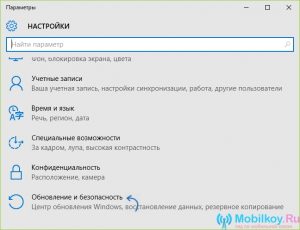
Einrichten des Elements "Update und Sicherheit" einrichten
- Nun, Sie haben die vorherigen Fenster praktisch zurückgegeben, also müssen Sie nur die Taste drücken "Beginnen"das befindet sich im Abschnitt "Kehren Sie zu Windows 7 zurück" Und "Kehren Sie zu Windows 8.1 zurück".
- Nachdem Sie die Taste gedrückt haben "Beginnen", sie müssen angeben, auf welcher Basis Sie die aktuellen Fenster zurückführen möchten, dh einfach den Grund für diesen Schritt in dem Feld eingeben.
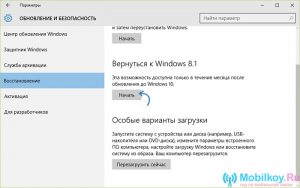
Auswahl der erforderlichen Version von Windows
Wie rollen Sie Windows mit dem Windows 10 Rollback Utility -Programm zurück?
Dieses Programm eignet sich besser für Anfänger, die vereinfachte Aktionen ausführen müssen.
Es ist nichts wertDass das Windows 10 Rollback Utility -Programm ein Startbild von 200 MB groß ist, das auf einem USB -Flash -Laufwerk oder auf CD -DVD -Discs montiert werden muss.
Wenn Sie dieses Bild jedoch auf der Festplatte montieren und es bei Bedarf als Notfall herstellen möchten, sollten Sie eine CD auswählen, da 700 MB Speicher, die darauf verfügbar sind, ausreicht, um dieses Bild aufzunehmen.
Sie können das Windows 10 Rollback Utility -Programm per herunterladen verknüpfung.
Beratung! Bilder montieren nur mit Programmen wie wie z. Ultraiso, Winsetupfronusboder durch Nero.
Wenn das Bild fertig ist, können Sie das Wiederherstellungsverfahren beginnen, aber dafür müssen Sie sich jedoch strikt an unsere Anweisungen einhalten und Maßnahmen ergreifen:
- Zunächst müssen Sie einen Wiederherstellungsmodus auswählen. Wir empfehlen Ihnen, genau zu wählen "Automatisierte Reparatur."
- Im zweiten Abschnitt an Sie es gibt eine Auswahl an Fensterndass Sie wiederherstellen möchten und dann die Taste drücken möchten "Rollback".
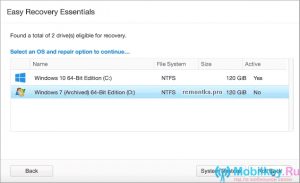
Wiederherstellung der vorherigen Fenster mit dem Programm
- Bereit! Jetzt kehrten Sie zum vorherigen Windows -Betriebssystem zurück.
Am Ende dieses Artikels möchten wir feststellen, dass Sie auch Windows auch neu installieren und eine andere Version einfügen können, wie Sie es bei der Installation eines neuen Windows 10 -Betriebssystems getan haben.
